Git分支管理
开发利器—分支
文章目录
概念
在开发项目时,如果突然需要开发一个新功能,需要两周来完成,第一周完成了50%,如果提交,因为代码不完善,提交之后,会影响同事的工作.
以廖老师的学习Git和SVN的例子举例,你想学习Git和SVN,但是无法同时学习,这时候就可以开两个平行宇宙(分支),当两个都学习完时,合并.
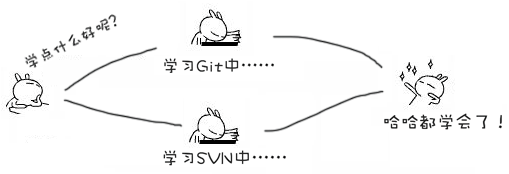
- 与其它版本控制系统不同,无论创建、切换和删除分支,Git在1秒钟之内就能完成!无论你的版本库是1个文件还是1万个文件。
创建与合并分支
master分支,HEAD指向的具体含义:
HEAD指向当前分支,即master分支,master指向提交
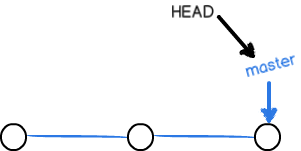
创建分支:
$ git switch -c dev
Switched to a new branch 'dev'
-c代表创建
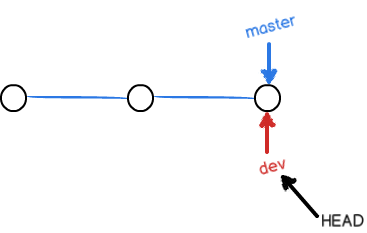
查看分支:
$ git branch
* dev
master
修改dev分支
$ git add .
$ git commit -m "remove"
[dev d6e9d2e] remove
1 file changed, 2 deletions(-)

切换回主分支并合并
$ git switch master
Switched to branch 'master'
Your branch is up to date with 'origin/master'.
$ git merge dev
Updating 5e59ec8..d6e9d2e
Fast-forward
readme.md | 2 --
1 file changed, 2 deletions(-)
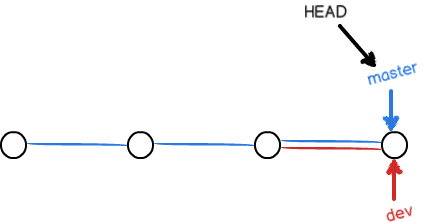
删除分支
$ git branch -d dev
Deleted branch dev (was d6e9d2e).
$ git branch
* master
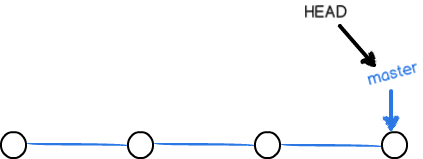
小结:
Git鼓励大量使用分支
解决冲突
合并冲突原因:
- 合并冲突最主要的原因是在同一行有不同的修改
新建feature1分支并修改最后一行:
$ git switch -c feature1
Switched to a new branch 'feature1'
$ git add .
$ git commit -m "add feature1"
[feature1 78c48d4] add feature1
1 file changed, 2 insertions(+)
切换到master分支并修改最后一行:
$ git switch master
Switched to branch 'master'
Your branch is ahead of 'origin/master' by 1 commit.
(use "git push" to publish your local commits)
$ git add .
$ git commit -m "add master"
[master b386d88] add master
1 file changed, 2 insertions(+)
尝试合并:
$ git merge feature1
Auto-merging readme.md
CONFLICT (content): Merge conflict in readme.md
Automatic merge failed; fix conflicts and then commit the result.
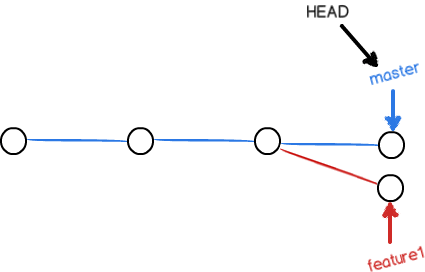
提示错误了,我们看看readme.md文件
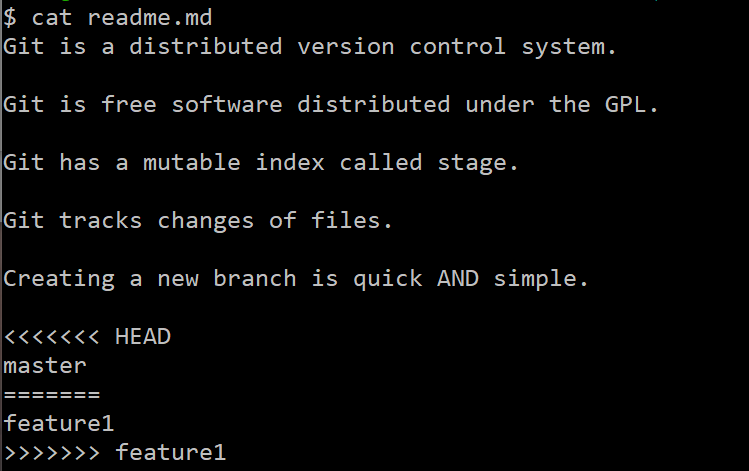
<<<<<<< HEAD
master // 是当前分支的内容
=======
feature1 // 是被合并分支的内容
>>>>>>> feature1
-
出现合并冲突时,Git会在文件中标注哪里冲突,需要我们手动解决冲突
-
这次冲突的出现就是:在同一行有不同的修改
-
我们将上面的内容只保留master
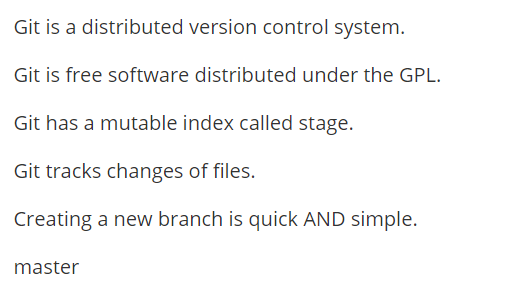
提交:
$ git add .
$ git commit -m "fix"
[master de04e9f] fix
注意不同点:
提交前: /webLearn (master|MERGING)
提交后: /webLearn (master)
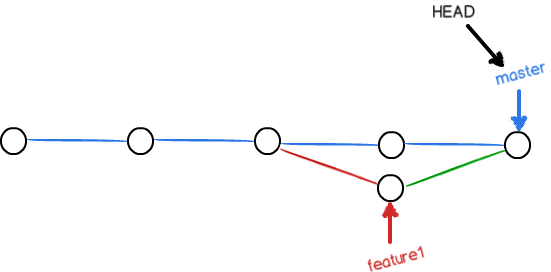
放弃合并
当然也有放弃合并的方法:
$ git status
On branch master
Your branch is ahead of 'origin/master' by 2 commits.
(use "git push" to publish your local commits)
You have unmerged paths.
(fix conflicts and run "git commit")
(use "git merge --abort" to abort the merge)
Unmerged paths:
(use "git add <file>..." to mark resolution)
both modified: readme.md
no changes added to commit (use "git add" and/or "git commit -a")
(use "git add <file>..." to mark resolution)命令就是放弃合并的命令
分支合并图
git log --graph
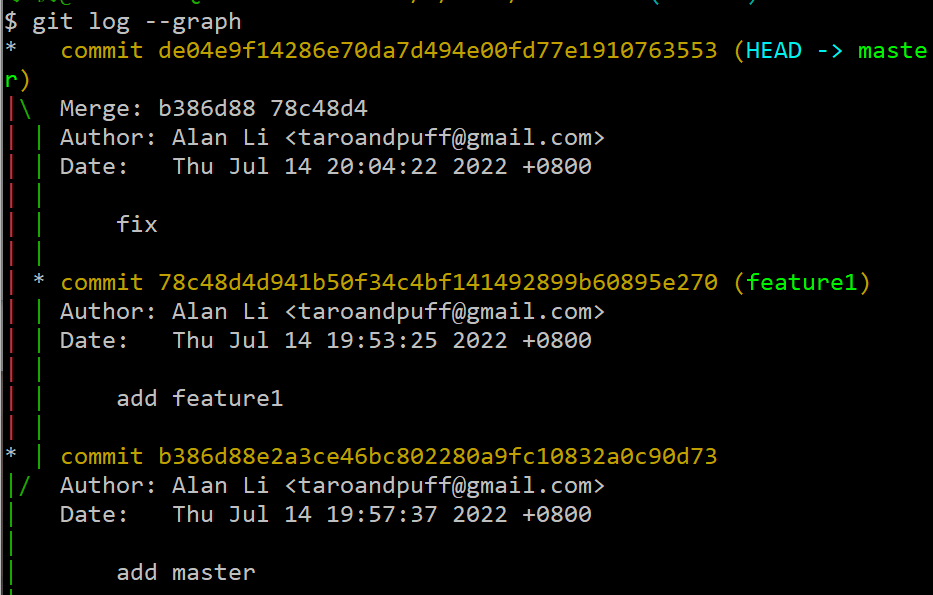
分支管理策略
--no-ff模式
合并分支时,Git会尽可能的使用Fast forward模式,这种模式非常快,因为仅仅只是修改一下指针,而这个模式的副作用是:一旦删除,分支信息就会被丢弃,相当于分支什么痕迹也没留下了.
参考:
用dev提交修改,然后``Fast forward`合并到master分支后,可以看到这时的分支,其实只是一个指针
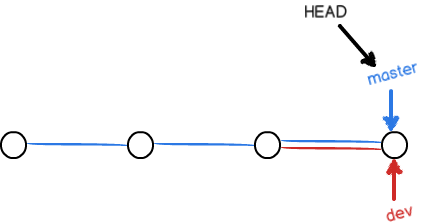
一旦删除:
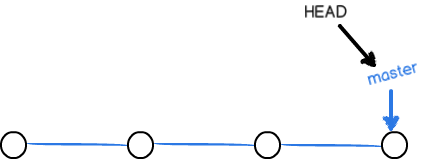
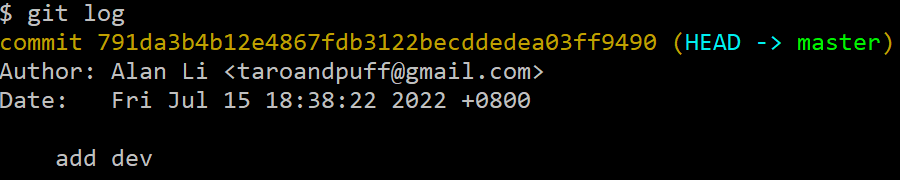
dev分支的信息啥也没了,某些场景下,我们不希望这样,就有了--no-ff模式
展示:
$ git switch -c dev
$ git add .
$ git commit -m "remove dev"
[dev a4cc933] remove dev
1 file changed, 2 deletions(-)
$ git switch master
Switched to branch 'master'
$ git merge --no-ff -m "merge with no-ff" dev
Merge made by the 'ort' strategy.
readme.md | 2 --
1 file changed, 2 deletions(-)
$ git log --graph --pretty=oneline --abbrev-commit
* ad18e2e (HEAD -> master) merge with no-ff
|\
| * a4cc933 (dev) remove dev
|/
* 791da3b add dev
...
分支图就变成了:
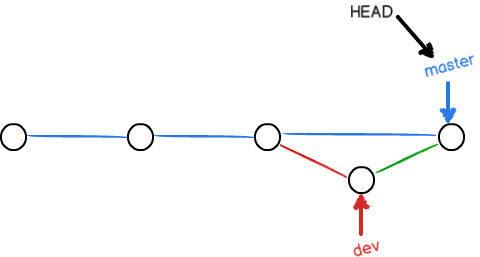
可以这样理解:
--no-ff模式下,master分支new了一个和dev分支一样的提交,并指向这个提交,而不是原来的直接修改指针.
分支策略:
很多文章都是参考这篇文章A successful Git branching model
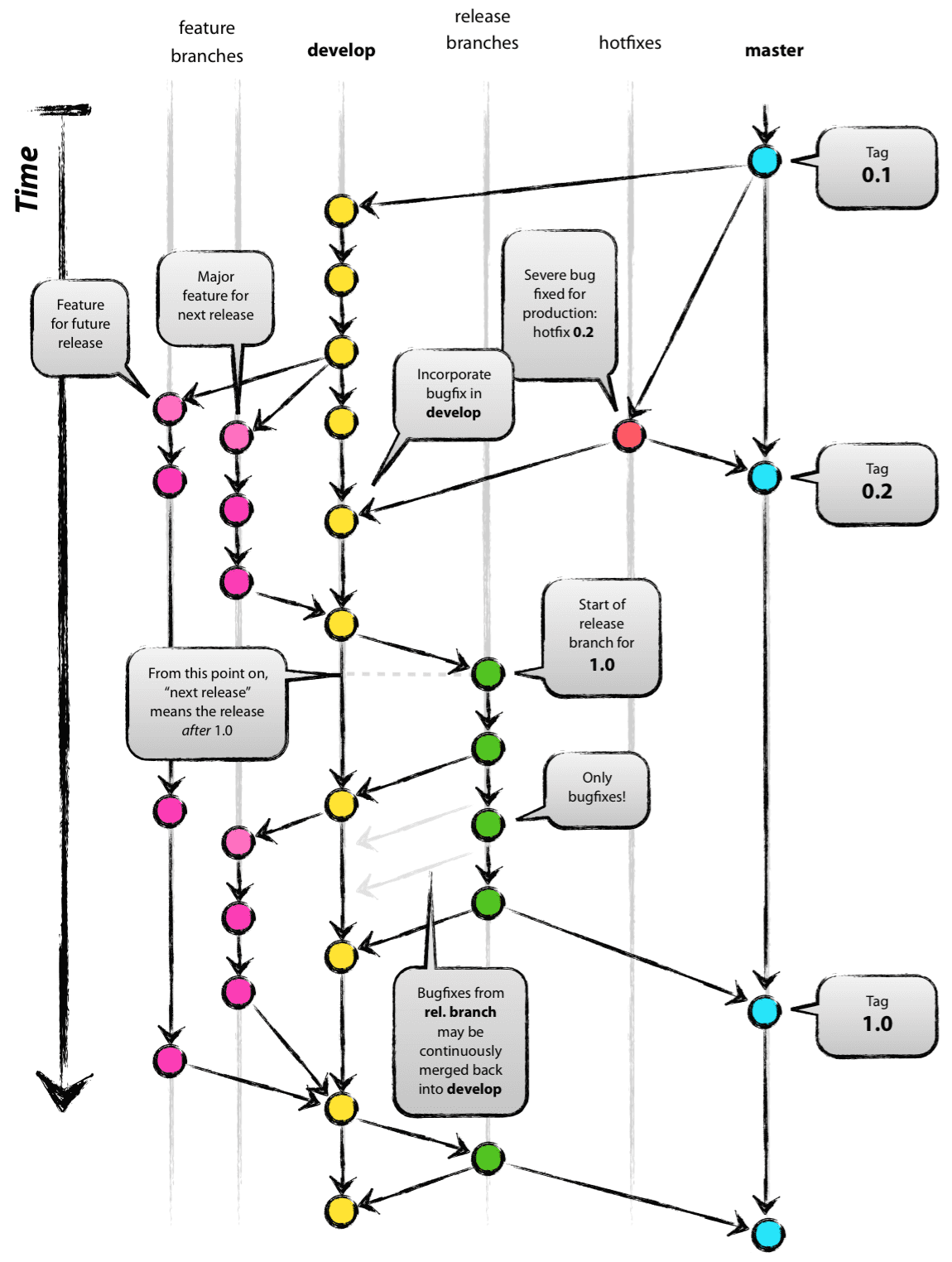
Bug分支
git stash可以把工作现场储存起来,当需要立刻处理另外的Bug,但不适合提交的时候,可以用这个命令.
当需要恢复时,git stash list查看stash列表,使用git stash pop恢复现场并删除stash
git stash pop出现问题时:
git stash pop冲突,git stash list中的记录不会自动删除
使用git stash代码的时候,如果出现冲突,系统会认为stash没有结束
就会出现代码已经pop出来了,但是git stash list中没有删除
解决方法:
- 打开冲突文件,解决冲突
- 提交
- 删除stash,
git stash drop <stash@{id}>,如果不加编号,默认删除最新的 git stash clear,清除satash
单独复制提交
想单独复制某次修改怎么操作,如在dev分支的修改,在master分支也进行一次
git cherry-pcik命令:
$ git cherry-pick 798033f
[master d31baf3] remove
Date: Fri Jul 15 19:12:41 2022 +0800
1 file changed, 2 deletions(-)
强行删除
git branch -D <name>
Git的分支在没有被合并过时,是无法删除的,如果一定要删除,就用强行删除命令
多人协作
查看远程库信息 git remote
$ git remote
gitee
github
更加详细git remote -v
$ git remote -v
gitee git@gitee.com:ICZKL/webLearn.git (fetch)
gitee git@gitee.com:ICZKL/webLearn.git (push)
github git@github.com:taroandpuff/webLearn.git (fetch)
github git@github.com:taroandpuff/webLearn.git (push)
git push操作
git push <远程主机名> <本地分支名>:<远程分支名>
如果本地分支名与远程分支名相同,则可以省略冒号:
git push <远程主机名> <本地分支名>
$ git push github master
Enumerating objects: 10, done.
Counting objects: 100% (10/10), done.
Delta compression using up to 16 threads
Compressing objects: 100% (8/8), done.
Writing objects: 100% (8/8), 769 bytes | 769.00 KiB/s, done.
Total 8 (delta 5), reused 0 (delta 0), pack-reused 0
remote: Resolving deltas: 100% (5/5), completed with 2 local objects.
To github.com:taroandpuff/webLearn.git
698c57f..d31baf3 master -> master
git pull操作
git pull <远程主机名> <远程分支名>:<本地分支名>
同样可以忽略冒号
$ git pull gitee master
From gitee.com:ICZKL/webLearn
* branch master -> FETCH_HEAD
Already up to date.
#####git clone注意点:
$ git clone git@github.com:taroandpuff/webLearn.git
Cloning into 'webLearn'...
remote: Enumerating objects: 86, done.
remote: Counting objects: 100% (86/86), done.
remote: Compressing objects: 100% (44/44), done.
remote: Total 86 (delta 45), reused 76 (delta 36), pack-reused 0
Receiving objects: 100% (86/86), 7.79 KiB | 3.89 MiB/s, done.
Resolving deltas: 100% (45/45), done.
$ cd webLearn
$ git branch
* master
默认情况下,只能看到本地的master分支,如果需要在dev上开发,需要创建远程仓库的dev到本地
$ git checkout -b dev origin/dev
Switched to a new branch 'dev'
branch 'dev' set up to track 'origin/dev'.
多人协作模式
多人协作的工作模式通常是这样:
- 首先,可以试图用
git push origin <branch-name>推送自己的修改; - 如果推送失败,则因为远程分支比你的本地更新,需要先用
git pull试图合并; - 如果合并有冲突,则解决冲突,并在本地提交;
- 没有冲突或者解决掉冲突后,再用
git push origin <branch-name>推送就能成功!
如果git pull提示no tracking information,则说明本地分支和远程分支的链接关系没有创建,用命令git branch --set-upstream-to <branch-name> origin/<branch-name>。
这就是多人协作的工作模式,一旦熟悉了,就非常简单。
分支策略注意点
多人协作时的分支管理:
- 本地master分支和远程master分支同步,本地dev和远程dev同步
- 切忌本地master同步远程dev,会把自己绕进去